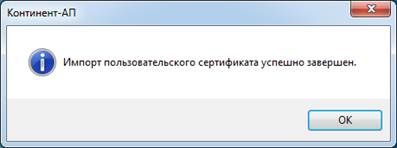Создание запроса для Континент АП.
Для создания запроса для Котинента АП нужно нажать на значок Континент АП правой кнопкой мыши. В появившемся меню выбираем пункт Сертификаты , далее Создать запрос на пользовательский сертификат.

В появившемся окне заполнить поля, как показано на рисунке. В поле имя сотрудника указать ФИО владельца полностью.
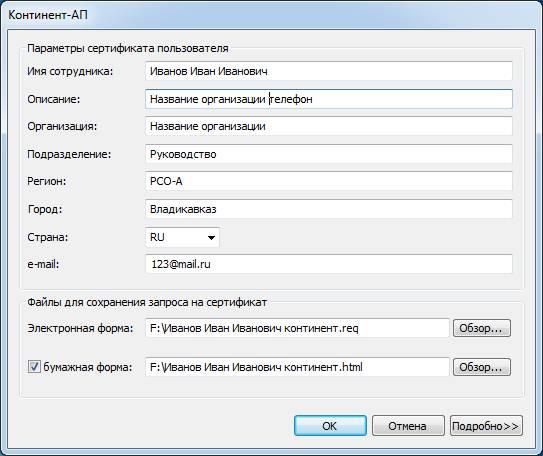
В поле Электронная форма нажать кнопку Обзор и выбрать флеш накопитель, изменить имя файла на ФИО владельца и нажать Сохранить.
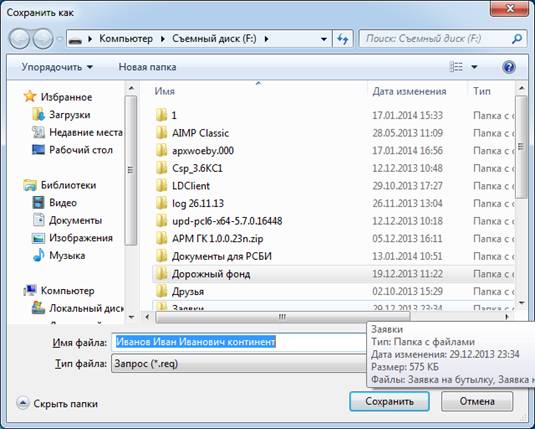
Под полем Электронная форма установить галочку Бумажная форма и так же сохранить на флеш накопитель.
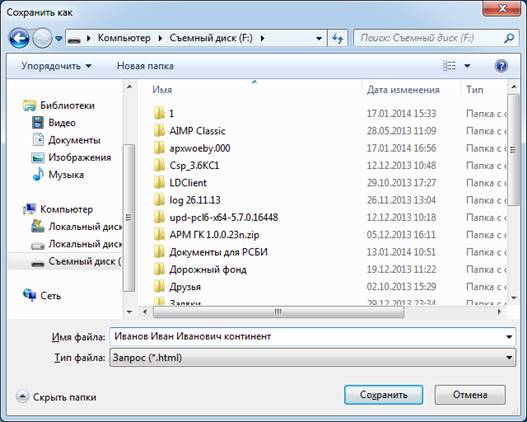
После заполнения всех полей необходимо нажать кнопку ОК.
В появившемся окне Биологический датчик, необходимо нажимать любые клавиши или двигать мышью по данному окну

После нажатия клавиши «ОК», появится окно, в котором можно установить пароль (не обязательно для ввода) на создаваемый ключевой контейнер

Созданный контейнер ключа для Континента АП должен выглядеть примерно, как показано на рисунке.
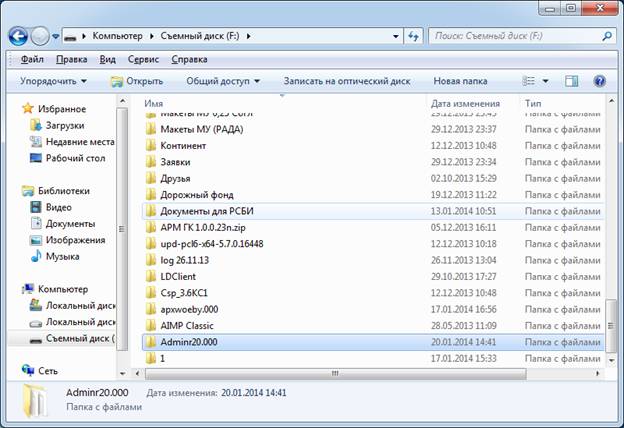
А запрос на получение сертифика для Континента АП (это файл с расширением req) должен выглядеть, как паказано на рисунке. Данный файл-запрос необходимо предоставить в орган Федерального казначейства. Без него Вы не получите сертификат ключа для Континента АП.
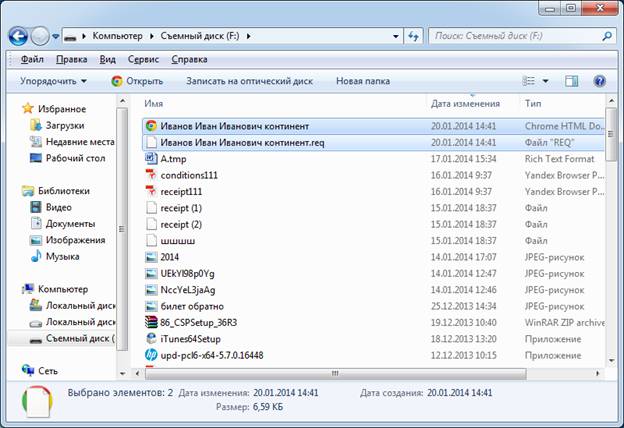
Регистрация сертификата в Континент АП.
Вызовите контекстное меню пиктограммы Континент АП, расположенной на панели задач Windows. В меню "Сертификаты" активируйте команду "Установить сертификат пользователя".

На экране появится стандартное диалоговое окно Windows для работы с файлами. Выберите файл сертификата пользователя (для сертификатов, изданных средствами сервера доступа, имя файла по умолчанию — user. cer) и нажмите кнопку «Открыть».
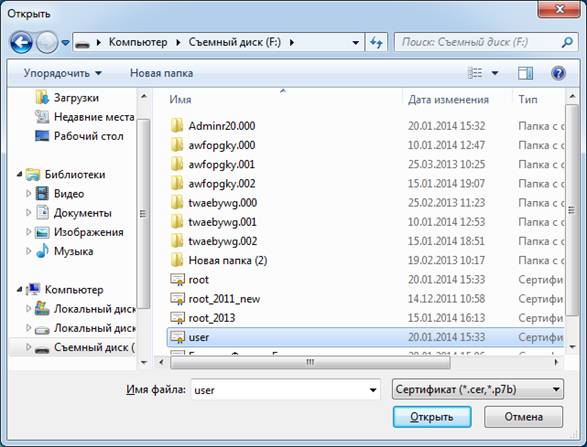
На экране появится диалог выбора ключевого контейнера для чтения закрытого ключа сертификата пользователя. Выберите нужный ключевой контейнер (Admin ) и нажмите кнопку "ОК".
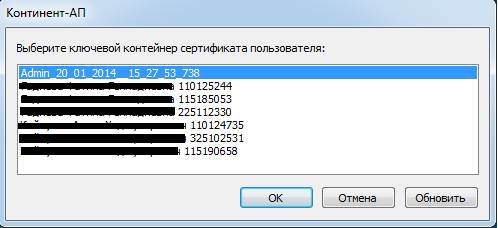
Если при создании задавали пароль, то на экране появится запрос пароля доступа к выбранному ключевому контейнеру. В поле "Пароль" введите пароль доступа к ключевому контейнеру.
Для регистрации корневого сертификата нажмите кнопку
"Да, автоматически" — если корневой сертификат хранится в одной папке с сертификатом пользователя. Будет произведен автоматический поиск сертификата (Если корневой сертификат не будет найден, то пользователю будет предложено самостоятельно указать расположение корневого сертификата).
Либо "Да, вручную" — если корневой сертификат и сертификат пользователя хранятся в разных папках. Пользователю будет предложено самостоятельно указать расположение корневого сертификата( На экране появится стандартное диалоговое окно Windows для работы с файлами. Выберите файл с корневым сертификатом и нажмите кнопку "Открыть")
На экране появится сообщение системы безопасности Windows о том, что сейчас будет произведена регистрация корневого сертификата, в котором описаны последствия данного действия.
Нажмите кнопку "Да", если вы согласны зарегистрировать данный сертификат
Корневой сертификат будет зарегистрирован. На экране появится сообщение о том, что импорт сертификата пользователя завершен.
Нажмите кнопку "ОК".